我在我的Ubuntu 12.04电脑上安装了0.90版的Shutter(通过PPA安装)。我希望使用它作为默认的截图工具,使用"Print"快捷键。但是我在Shutter中找不到这个选项。它应该在偏好设置 -> 键盘中,但我在那里没有看到键盘选项。我还尝试在Ubuntu中使用"shutter -f"创建一个快捷方式,但也不起作用。
当我按下"Print"键时,我该怎么做才能使用Shutter呢?
当我按下"Print"键时,我该怎么做才能使用Shutter呢?
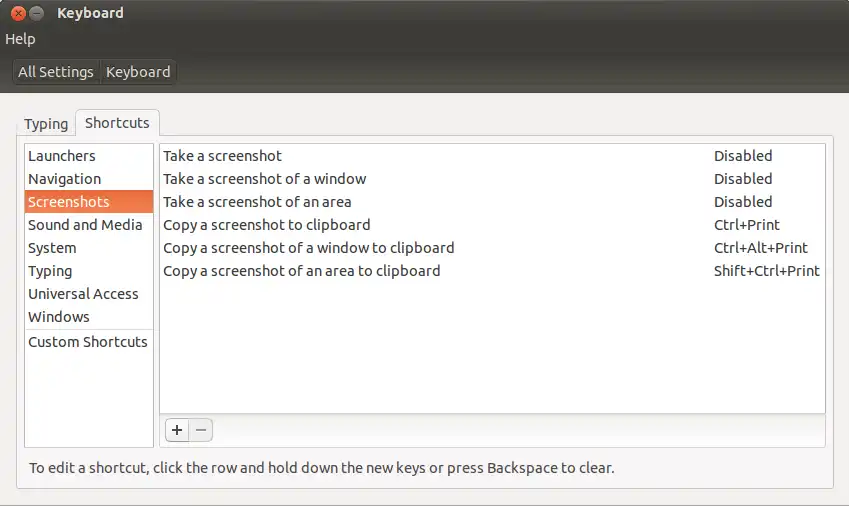
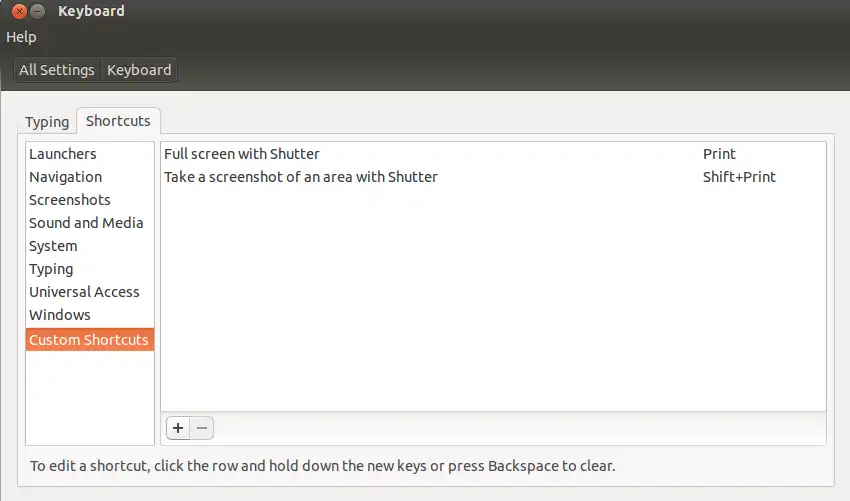
/org/gnome/settings-daemon/plugins/media-keys/custom-keybindings/custom?/的设置,其中?是一个数字,并将binding设置为<Alt>Print。 - Jonah Graham自定义快捷方式对我有效。 - Nam G VU我们需要安装CompizConfig设置管理器(CCSM)来将Print和Alt + Print绑定到Shutter。按照以下步骤操作:
打开Dash(按下Super键)并搜索ccsm,然后按Enter运行CompizConfig设置管理器。
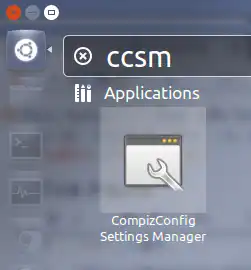
在常规类别下,您会找到一个名为Gnome Compatibility的选项。点击它(不是旁边的复选框,即保持勾选状态)。
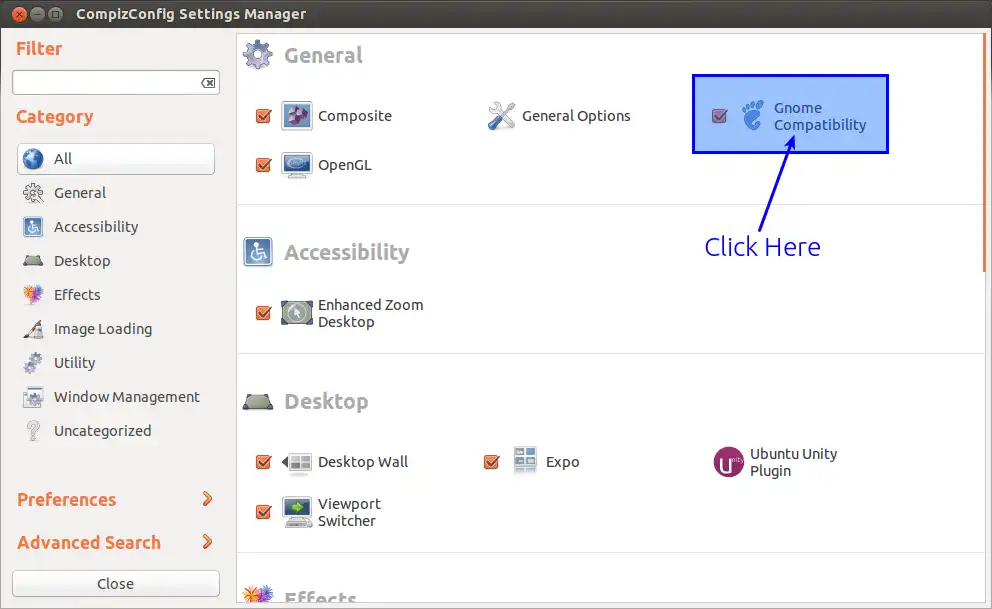
现在切换到命令选项卡,并按照以下图像中显示的方式修改文本字段。

解释上一步骤。您可以在终端中运行man shutter以查看可用的不同CAPTURE MODE OPTIONS。
shutter -f - 这将捕捉整个屏幕。按下 Print 键时激活。shutter -a - 这将捕捉当前活动窗口。按下 Alt + Print 键时激活。尽情使用 Shutter 进行截图吧!
. . name = shutter -f
. . command = shutter -f -e -o 'Desktop/%name_%T.png'
man shutter。我的示例是全屏截图,并将其保存到桌面,无需其他用户交互。-f替换为-a以获取活动窗口,或者使用-s选择屏幕的矩形部分。shutter -s 用于选择区域。或者,直接发送到磁盘:
# Full screen, exit after capture, no session
shutter -f -e -n -o screenshot_%Y-%m-%d_%T.png
# Active window, exit after capture, no session
shutter -a -e -n -o screenshot_%Y-%m-%d_%T.png
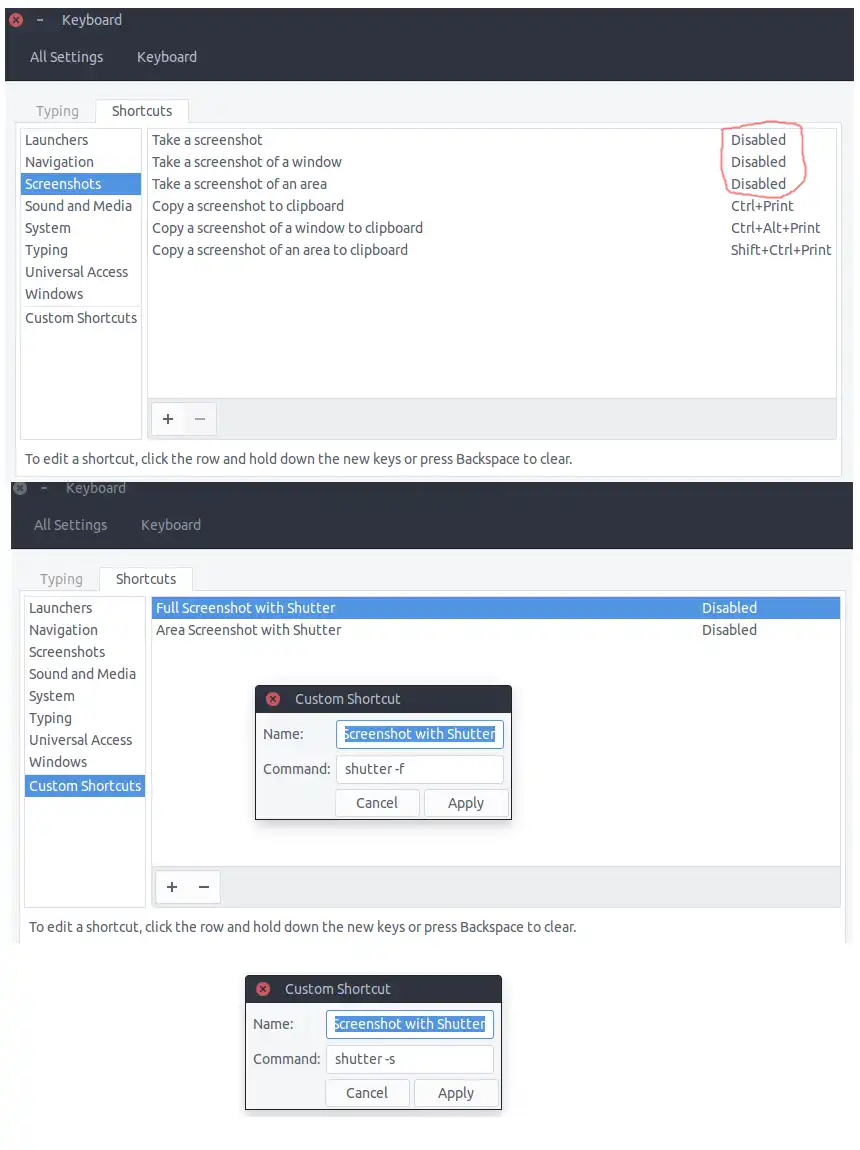
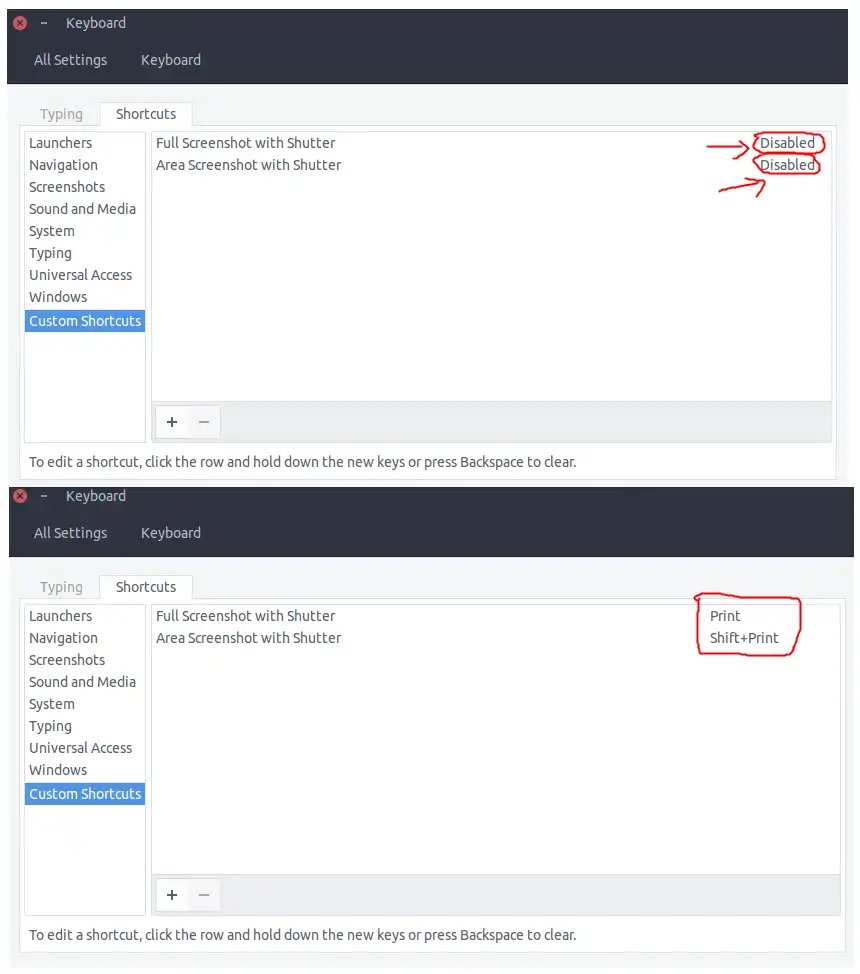
分享一下,我也是在2019年1月24日使用这个方法来适用于Ubuntu 18.04.1
进入设置 -> 键盘 -> 截图 * 将默认的“将截图保存到图片”更改为其他内容(其他键盘组合)
然后在下方添加自定义快捷方式 截至目前,我正在使用shutter。 ;)
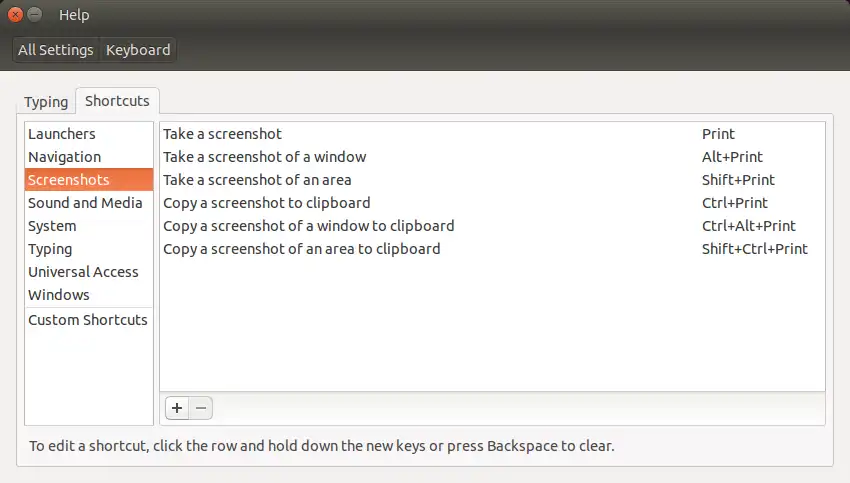
shutter -f -e -n -o screenshot_%Y-%m-%d_%T.png
- 快捷键: Print Screenshutter -a以捕获当前活动窗口,或者如果您需要始终捕获某个特定应用程序窗口:shutter --window=.*VLC.*将始终查找任何VLC媒体播放器标签(即使它们在后台运行)